proe技巧.docx
《proe技巧.docx》由会员分享,可在线阅读,更多相关《proe技巧.docx(39页珍藏版)》请在冰点文库上搜索。
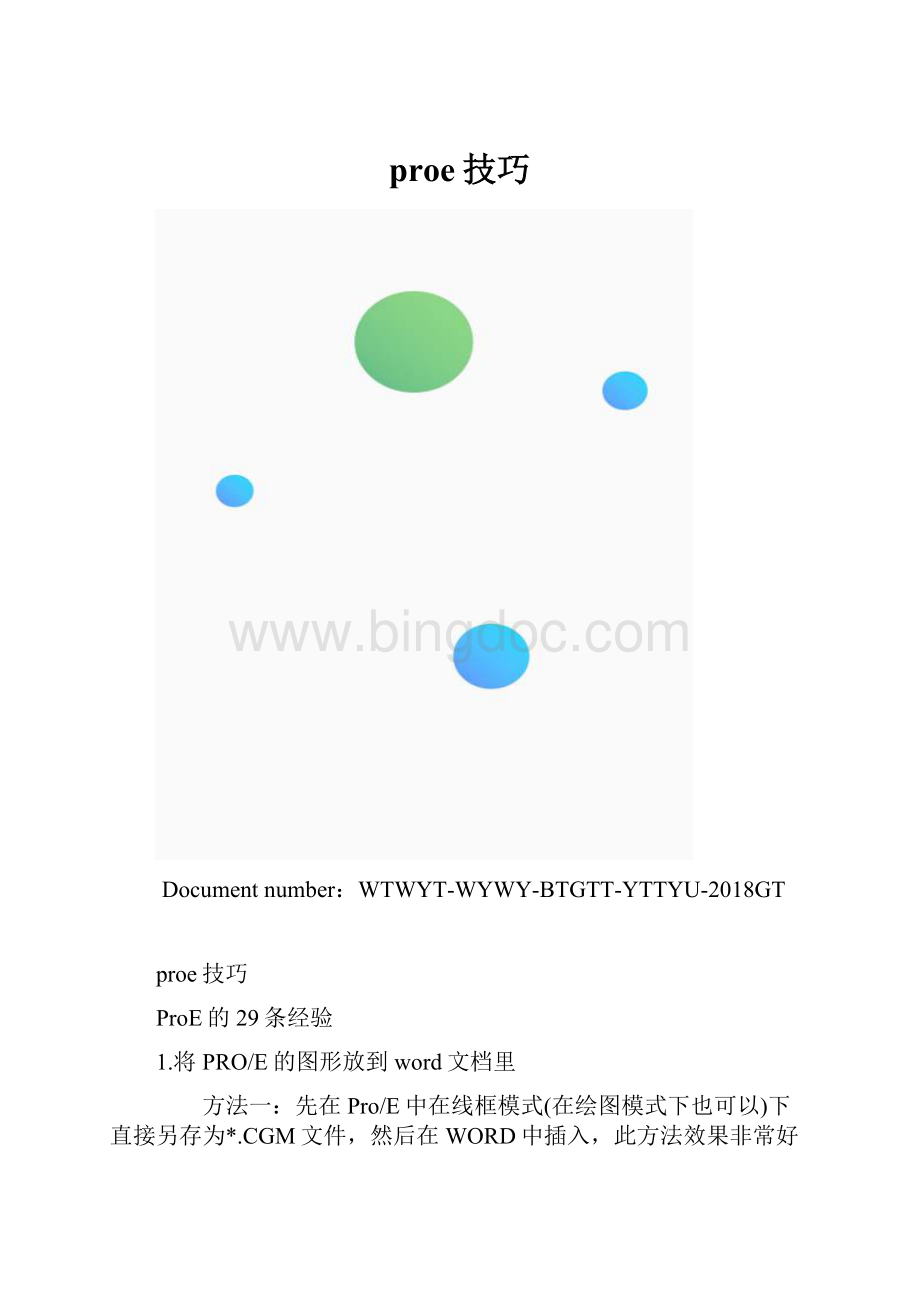
proe技巧
Documentnumber:
WTWYT-WYWY-BTGTT-YTTYU-2018GT
proe技巧
ProE的29条经验
1.将PRO/E的图形放到word文档里
方法一:
先在Pro/E中在线框模式(在绘图模式下也可以)下直接另存为*.CGM文件,然后在WORD中插入,此方法效果非常好,图像是矢量图形,所以可以任意缩放也不会模糊,此方法适合线条图
方法二:
直接使用抓图软件(如HyperSnap-DX)抓图,朔椒ㄊ屎喜噬牡阄煌
E渲染用自定义图片
视图>颜色和外观(野火版)中
3.如何将Pro/E中的零件调入3DMAX中进行渲染
先将零件输出为igs文件(方法为File>SaveaCopy>出现SaveaCopy对话框,在type栏中选择IGES(*.igs)
在3DMAX中调入igs文件进行渲染
4.渲染功能
野火版的使用了CDRS相同的渲染引擎,效果好多了;渲染功能在View>ModelSetup>PhotoRender
改变零件中的实体或曲面的颜色功能在View>ModelSetup>ColorandAppearance
5.关联视图
view->RelateView,点选视图,点选需要关联的Item。
6.创建打死边Wall。
Sheetmetal---Wall---Extrude---useradius,
一:
使用钣金件内侧边拉伸建立特征,其insideradius必需为0;
二:
使用钣金件外侧边拉伸建立特征,其insideradius必需为0;要画外侧轮廓线。
7.创建压边
先切除缺口;
Sheetmetal---Wall---Extrude---useradius在切除边上拉伸特征。
insideradius设为0。
8.翻孔攻丝
打底孔;
Sheetmetal---Wall---Swept-.>UseRadius草绘翻孔高度直线;定义Radius;
Cosmetics---Thread,注意选择翻孔上来的直孔璧。
9.修改Partialview或detailview的显示边界
View-〉ModifyView-〉Boundary;
10.将视图转换为与模型无关
Modifyview-〉Snapshot
11.伪造Drawing尺寸
选尺寸-〉Proparents-〉在Text中将D改为O;
写你自己的尺寸;也可以标注公差:
如:
@#基本尺寸300,上偏差,下偏差
注意:
只对手工添加的尺寸有效,show的尺寸不行。
12.标注⑻宄叽
在Config中加入allow_3d_dimensionsYes
抽壳时间,不能有锐角边界,最好C1连续;
厚度不大于最小圆角半径(曲率半径)
14.组件中模型的简化表示(利于快速刷新)
Views-〉ModifyView-〉ViewState
组件模示中建立简化表示(SimplifiedRepresentation)
15.显示球标
BOM-〉Show-〉Showall;
修改球标类型:
ChangeType-〉选重复区域-〉选Simple等(也可以定制,选Coustom)
16.筛选表格
Table-〉RepeatRegion-〉Filters
可以使用关系式:
& 17.表格分页
Table-〉Pagination
18.关于关系式的输入
我们在添加关系式时,可以不点击“增加add”,而点“编辑关系editrelation”。
19.2键鼠标支持:
2button_mouse_mmb_support:
yes_no
yes:
ctrl+shift+左键——旋转
20.工程图里PRO自己带的字体不好.有很多缺陷.在加入其它字体以后,计算机速度又跟不上,所以在开始标寸法时,还是用PRO自带的字体,最后要出图时才改为加入的字体,这样就不影响速度问题了。
曲面,遇到实在不能直接修复的面,建议切换到legaacy模块,使用里面的曲面remove,不提倡直接用重新定义里面的删除;
22.外面读入的曲线,如果修改较少,建议直接用曲线里面的数据来自文件,比较好,如果你准备作比较大的改动,还是建议进入legaacy模块,用里面的修改曲线,调整比较方便(适用于2001以前的版本),如果是2001以后的版本,建议直接用style比较方便;
23.对于非规则的曲面,如果直接延长不行,可以用高级里面的surfacefreeform,这个菜单同样适合修复iges曲面,模具建构分模面等等;
24.多使用轴点功能,能为后面建构特征做定位用,在工程图里面,对于非回转体的中心线,如果在part里面,建构特征的时候,已经在对称中心加上轴点,可以直接打开基准轴的显示,得到中心线;
25.在草绘截面里面,对于草绘线条,可以直接按者ctrl键拖动线条的端点进行延长(野火里面);
26.对于在草绘里面采用特征边做截面的特征,如果遇到特征修改造成失败的,建议进入草绘后,不要直接删除,先选中所有的草绘线条,然后使用移动或者旋转命令,总之是使草绘线条与原特征边尽可能的错开,然后重新使用新的特征边做草绘截面,再使用取代命令,一定要注意特征之间的对应关系;
27.为了减少碎面,在草绘里面,对于多段相切的线条,如直线和圆弧连接,可以先选中所有的线条然后进入编辑菜单选择转换成样条线(野火).
28.在创建较复杂零件时,可以将零件分成多个零件分别创建,
然后用:
特征---创建---外部复制几何将他们合并在一起。
这样可以省去很多基准和参照,避免已绘制特征的干扰。
29.旋转阵列的要点:
1.如果你准备直接阵列(非先旋转复制一个特征后,再阵列),在选择草绘截面的绘图平面后,不能用系统缺省的参考方向(除旋转阵列以外基本都可以),一般指定一个水平或者垂直参考平面,此处一定要用旋转参照产生一个基准平面,人为增加一个角度增量,我一般取90或者180等特殊的角度(目的的是便于画草绘截面符合正常的看图),进入草绘后,特别特别注意,除了阵列的旋转中心作为原点参照,其余的参照绝对的不允许,如果是用使用边或者偏移边的截面,同样在完成草绘之前要删除他们的参照,满足了这些条件,旋转阵列一定成功;
2.也可有先做一个草绘点,把点先阵列,接着做阵列的第一个特征的时候,也是完全用前面的基准点为参照,完成特征后直接阵列就可以;
3.如果觉得上面的比较麻烦,还有就是常用的手法,做好第一个特征后,先旋转拷贝出一个特征,然后用拷贝的特征做阵列,如果这样还是会失败的话,最后一招,万能,就是先把第一个特征的曲面先拷贝,然后旋转拷贝曲面,后面直接用曲面来阵列(这一招也适用于同时要阵列较多特征的场合,免除做组阵列的麻烦).
PROE的实用经验技巧
10、答网友kiffa:
怎样能把PRO/E中的2D图或者工程图用AUTOCAD打开,或是相反
在pro/e2001(2001280)中可以直接将AutoCAD的*.dwg文件输入到草绘器中
9、如何录制快捷键
8、少而实用的快捷键(共21个)
7、答网友David:
瓶子的例子里三条spline曲线的端点分别对齐六个点并和中心线
相切是怎样画的我举了个例子来回答
6、两手合理分工提高作图效率
5、多个不同版本的pro/e使用相同的
4、设置Solid和Tweak单中的某些特征可用
3、不显示旋转中心符号
2、在进入Sketch模式时不显示简介消息框
1、不显示草绘器网格
10、答网友kiffa:
怎样能把PRO/E中的2D图或者工程图用AUTOCAD打开,或是相反
在pro/e2001(2001280)中可以直接将AutoCAD的*.dwg文件输入到草绘器中(新改变)
AutoCAD(这里说的是2000中文版)使用的文件格式是:
*.dwg、*.dxf
pro/e使用的工程图文件格式是:
*.drw
pro/e使用的草绘器文件是:
*.sec
在pro/e2001(2001280)版本中
*将autoCAD的*.dwg(仅*.dwg文件可以)文件输入到pro/e草绘器中————能(最新改变)
方法是在pro/e的草绘器中
Sketch>DatafromFile...>选择AutoCAD的*.dwg格式文件
*在pro/e的草绘器中输出autoCAD文件————不能
*将pro/e的工程图文件输出成AutoCAD的*.dwg、*.dxf格式————能
方法是在pro/e的工程图中
File>SaveaCopy>选择相应的DXF或DWG格式
将AutoCAD格式的文件输入到pro/e工程图文件中————能
方法是在pro/e的工程图中
Insert>DatafromFile...>选择相应的*.dxf或*.dwg文件
在pro/e2000i2(2001040)版本中
*将pro/e的工程图文件输出成AutoCAD的*.dwg、*.dxf格式————能
方法是在pro/e的工程图中
File>Export>Model>选择相应的DXF或DWG
将AutoCAD格式的文件输入到pro/e工程图文件中————能
方法是在pro/e的工程图中
File>Import>AppendtoModel...>选择相当的*.dxf或*.dwg文件
*将autoCAD文件输入到pro/e草绘器中————不能
*在pro/e草绘器中输出autoCAD文件————不能
*在pro/e草绘器中使用pro/e的工程图文件————能
方法是在草绘器中
File>Import>AppendtoModel...>选择pro/e工程图文件*.drw
--------------------------------------------------------------------------------
9、如何录制快捷键
假如,现在我录制的是快捷键是vd,它的作用是回到缺省的视图
(1)先打开录制快捷键对话框
Utilities>Mapkeys...>出现Mapkeys对话框
(2)新建一个快捷键
New...>出现RecordMapkey对话框
(3)定制快捷键,由于我们要求在使用快捷键时在键盘敲“vd”,以代替鼠标操作单击“View>Default”这个过程,所以
在KeySequence框中敲入“vd”
(4)单击Record按钮开始录制
(5)像正常操作一样重复一遍“View>Default”这个鼠标操作过程
(6)按Stop按钮以结束录制鼠标录制
(7)按OK以结束这个快捷键的录制
(8)以同样的方法继续录制其他快捷键
(9)保存录制的快捷键
在Mapkeys对话框中单击All按钮>弹出保存对话框>单击Save按钮
保存的路径,我推荐将放在系统根目录下
像我的NT装在D盘中,就放在D:
\下。
(10)按Close按钮关闭对话框
(11)以后还要录制,重复一遍上面的步骤就OK了
需要说明的是:
你想要录制那一个模式的快捷键,就需要在那一个模式下工作
比如,你录制的是草绘器的快捷键,就需要进入草绘器才能录制快捷键
--------------------------------------------------------------------------------
8、我使用的pro/e快捷键
我使用的快捷键很少,思想是得益于网上的一篇文章,在此谢过
我的所有快捷键全部安排在左手,全是字母键,使用时是全自动的
我的快捷键分成三个部分,全部是两个字母,分别是(说明时使用大写,
录制时,使用时快捷键使用小写)
1、视图(View)操作,字母“V“开头(因为视图的英文为“View“)、
VD缺省3D视图,D表示Default,使用得非常多
VSS表示Shading,着色视图
VAA表示隐藏线视图(HiddenLine),以相对位置记忆,键盘上“A“的位置在“S“键的左边,
工具栏上隐藏线视图(HiddenLine)的按钮也是在Shading按钮的左边
VF显示/隐藏基准面,“F“表示OFF,可以互相切换,基准面有时非常烦人,常要切换来切换去
VR刷新视图,“R“表示“RepaintTheScreen“,可以在剖面,工程图中使用,使用得很多
点评:
V、F、R键都是食指管,食指很灵活;其余的D、S、A都是基准键,手指直接就放在上面,
很容易上手。
2、建造(Create)操作,字母“C“开头(因为建立的英文为“Create“)
CS建立实体特征,S表示Solid(实体)
CF建立曲面特征,F表示Surface
CD修改尺寸,D表示Demension
CR重生成特征,R表示Regenerate
CC进入曲线菜单,C表示Curves
点评:
C键在中指,其它的几个键的位置就更好记了。
3、草绘器Sketch操作,字母“S“开头(草绘器的英文为“Sketch“)
(我用惯了2000i2,这里所说适用于草绘器快捷键仅适用于2000i2及以后的版本,
如果要用于之前的版本要作适当改变)
SC中心线,C表示Centerlines,中心线是使用非常多的
SD重新标尺寸,D表示Dimension
SG横线,我是学五笔的,横在G键上,加上G的键值是11,也是两条直线
SE使用边E表示Edge
SA圆弧,A表示Arc
SS约束对话框,S表示conStraints,使用很多
SX删除,X一个叉,从意义上想象,你看,浏览器工具栏上的删除就是一个叉
SB撤消,B的取义为Back,回退之意
SR完成,R表示Regenerate
另:
回到选择按钮:
鼠标中键
查询选择:
鼠标右键,其实这个右键适用于任何时候的查询选择
我使用的快捷键并不多,但效率非常高,左右手配合得非常好,容易记忆,
也容易在需要的时候扩展,比如,文件(File)操作可以用“F“作首字符,
组合(Assembly)操作用“A“作首字符,工程图(Drawing)用“D“作首字符等,
但要谨记一个原则,快捷键在于快,而不在多,如果太多而不熟,反而误事。
--------------------------------------------------------------------------------
7、回答David网友问:
瓶子的例子里那个三条spline曲线的端点分别对齐六个点并和中心线相切是怎样画的
我举了个例子来回答你的问题
进入解答区
--------------------------------------------------------------------------------
6、合理分工两手提高作图效率
在pro/e中可以使用鼠标完成大部分工作,只是在需要输入数据时,使用小键盘输入数字,
这时你就会发现,你使用的全部是右手,而左手却在空着。
一个训练有素的pro/e作图员
是不会这样的,这样会大大地限制了作图的速度。
在pro/e下,两手的分工是这样的:
左手:
左手指一直放在打字的基键上待命,负责控制键Ctrl,自己录制的Mapkeys
这个手在工作时,全靠盲打,不用眼睛去看。
Ctrl键离得较远,多试几次就惯了。
右手:
负责鼠标,使用小键盘输入数据,和小键盘上的回车键,/,*,-,+
为了定位准确,在开始输入数据时会用眼睛看一下,然后就依靠中指和用键盘上的
凸起来快速输入数据,并用小指回车,也有许多不用看的,不过比较难练,在不太
熟练时反而影响效率。
左右手分工,是提高作图效率的基础,在刚入门后不久就要有意识地训练,否则将大大影响
以后的作图速度。
--------------------------------------------------------------------------------
5、我同一个WindowsNT系统中,装有pro/e2001、pro/e2000i2、pro/e2000i三个版本的pro/e,
据我实践证实,只要将放在系统根目录下,三个版本的pro/e就都
同时能使用,像我的NT装在D盘中,就放在D:
\下。
--------------------------------------------------------------------------------
4、“Solid“菜单中:
“Slot“、“Shaft“、“Flange“、“Neck“可用
“Tweak“菜单中:
“LocalPush“、“RadiusDome“、“SectionDome“、“Ear“、“Lip“可用
在中设置:
allow_anatomic_featuresyes,no
yes——可用
no——不可见
--------------------------------------------------------------------------------
3、是否显示旋转中心符号
在中设置
spin_center_displayyes,no
yes——显示
no——不显示
--------------------------------------------------------------------------------
2、进入“草绘器“时是否显示简介消息框
在中设置
sketcher_overview_alertyes,no
yes——显示
no——不显示
--------------------------------------------------------------------------------
1、是否显示草绘器网格
在中设置
sketcher_disp_gridyes,no
yes——显示
no——不显示
ProE曲面设计方法总结及心得
1、curve和tangetchain的区别。
比如做两个连续的四边曲面,曲面A引用了curve1,则在创建曲面B时,最好引用A的tangentchain而不是其原始curve。
因为尽管原理上A的边(tangentchain)即curve1,但在生成曲面后,它的边已经和原始curve有了精度上的偏差。
所以为了保证曲面的连续性,应尽量选用tangentchain。
补充:
在定义边界条件时,tangentchain无须选择曲面(因为本来就在曲面上),而curve则需选择相切曲面,也就是先前通过此curve创建的曲面。
(2)、变截面扫描时选项PivotDir(轴心方向)的理解。
首先把原始轨迹线看成无数个原点的组合,在任一原点处的截面参照为:
原点、原点处的切线、以及过原点且与datum面垂直的直线(可以把它理解为创建point-on-plane轴)。
一个很好的例子是ice的鼠标面教程,以分模面作为变截面扫描的datum面,因此能保证任一扫描点处的脱模角。
(3)、创建连续的混合曲面,其curve要连续定义,以保证曲率连续;而曲面则可以先分开生成,再创建中间的连接面。
(4),在通过点创建曲线时,可以用tweak进行微调,推荐选择基准平面进行二维的调节,然后再选择另一个基准进行调节,这样控制点就不会乱跑了。
(5),如果曲面质量要求较高,尽可能用四边曲面。
(6),扫描曲面尽可能安排在前面,因为它不能定义边界连接。
(7),当出现>4边时,有时可以延长边界线并相交,从而形成四边曲面,然后再进行剪切处理。
(8),变截面扫描之垂直于原始轨迹:
原始轨迹+X向量轨迹
局部坐标系原点:
原始轨迹可以视作无数个点的集合,这些点就是局部坐标系原点;
Z轴:
原始轨迹在原点处的切线方向;
X轴:
原始轨迹在任一点处形成与Z轴垂直的平面,该平面与X向量轨迹形成交点,原点指向交点即形成X轴;
Y轴:
由原点、Z轴、X轴确定。
(9),垂直于轨迹之曲面法向NormtoSurf:
局部坐标系原点:
原始轨迹可以视作无数个点的集合,这些点就是局部坐标系原点;
Z轴:
相切轨迹可以视作无数个点的集合,每个点的切线就是Z轴;
X轴:
由Z轴可确定XY轴所在的平面,与另一个过原始轨迹的曲面相交,即得到X轴;
Y轴:
由原点、Z轴、X轴确定。
(10)、垂直于轨迹之使用法向轨迹UseNormTraj:
局部坐标系原点:
原始轨迹可以视作无数个点的集合,这些点就是局部坐标系原点;
Z轴:
相切轨迹可以视作无数个点的集合,每个点的切线就是Z轴;
X轴:
原点指向法向轨迹,即为X轴;
Y轴:
由原点、Z轴、X轴确定。
(11)、相切轨迹:
用于定义截面的约束。
2、一般流程:
点、线、面,然后才是实体!
构造surface时,curve一定要连续;如果在做surface时,无法设定Normal、Tangent时,一般都是前面curve没有做好,可先free,修改curve后,再redefine!
3、也可以这样:
将边界复合成一条完整的曲线,然后到造型当中去做曲面.这是我一般做曲面的步骤.
4、我对轴心方向的理解是
垂直于(原始轨迹在所选平面上的)投影轨迹的截面保持形状和约束。
我自己感觉是对的
curver和t-chain。
我觉得困惑,但是tallrain所讲的让我明白了一些以前的疑惑
5、我认为都可以,只要在定义相切是能给高亮(兰色)的边选到对应的相切曲面,就可以定义相切,当然复合后的曲线和原边界会存在微小的误差,严重主张用原来的边界BOUNDARY,但这样一来会造成PATCH增多;如果想做到G2还是应该将曲线,边界复合!
并且PATCH少一点对将来的工作都有好处.毕竟曲面只是设计工作的开始!
可以通过调节控制点来减少patch的数目。
可以通过调节控制点来减少patch的数目。
6、并不是所有的曲面都可以呀,并且复合过曲线作出的面是一整片,很容易控制!
7、我来做个总结:
(1):
BONDARY时如果是整条边界,不必整合曲线,直接用边界,如过是碎的边界,一定用复合(近似)边界(只有G1以上才可以复合),好处是可以定义G1,G2;可以很好的控制此曲面,对后续步骤尤为重要.虽然会存在所谓的误差,但对于一般的电器产品完全可以接受!
!
(2):
ILOT是个很VONDERFUL的命令,大家一定要充分理解,广泛利用,特